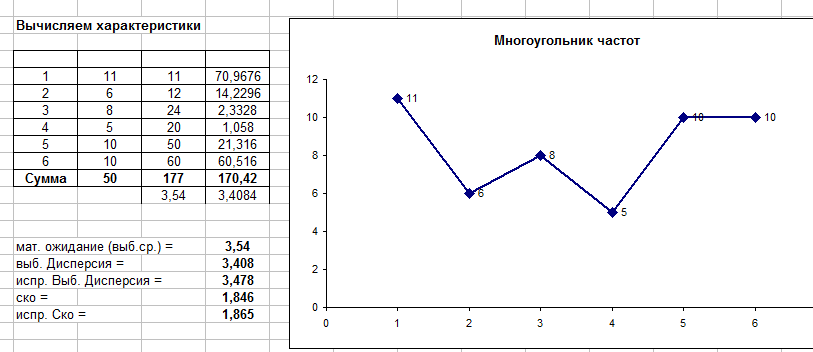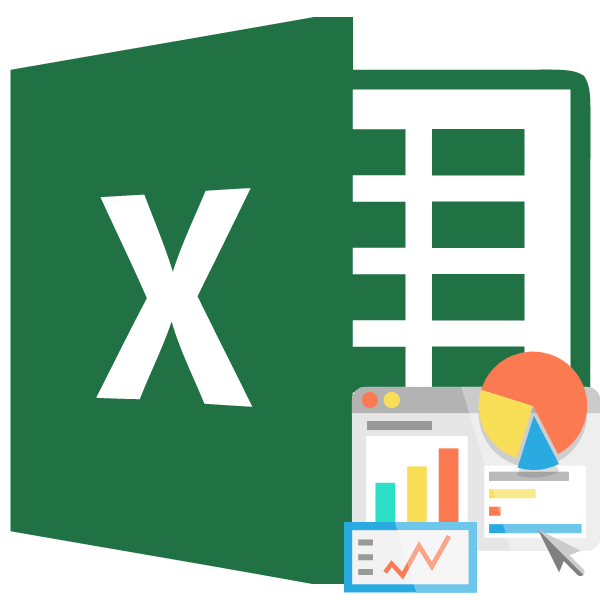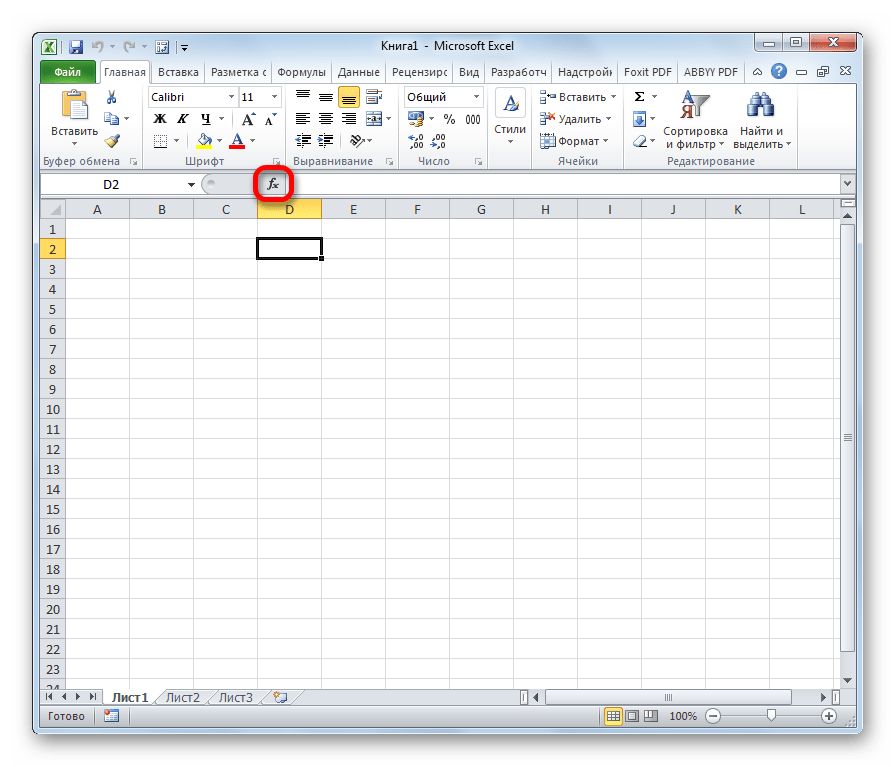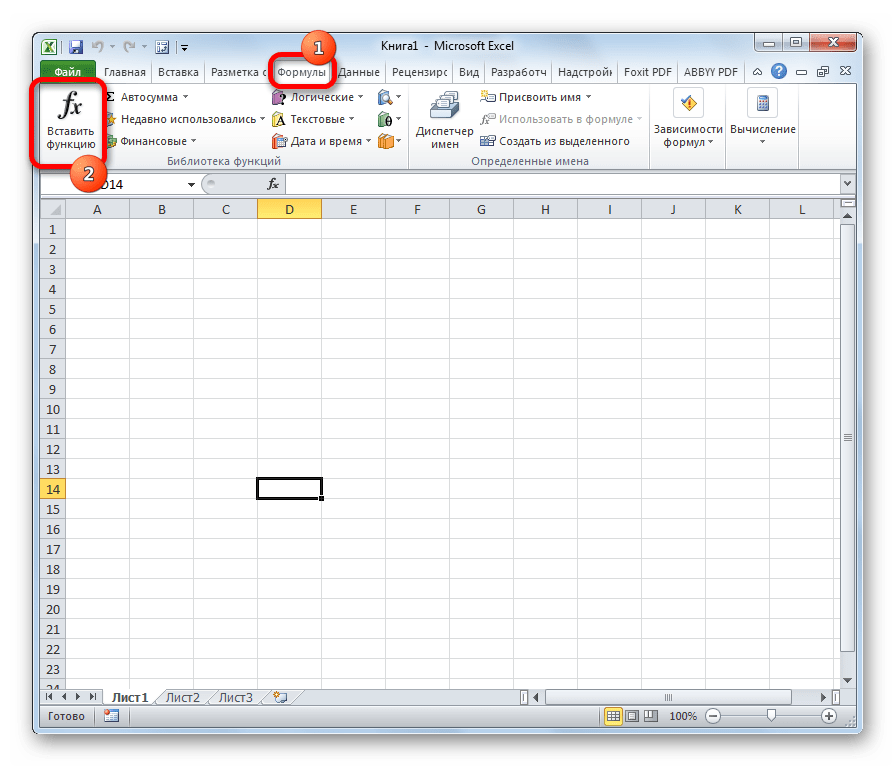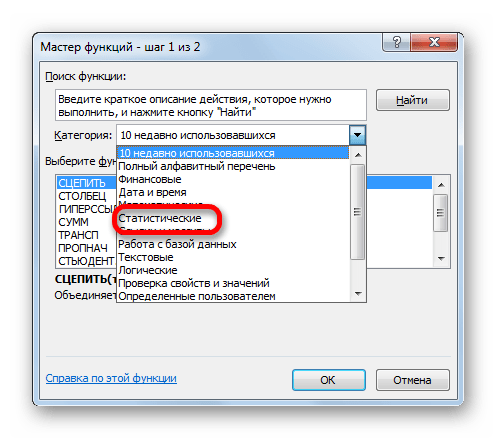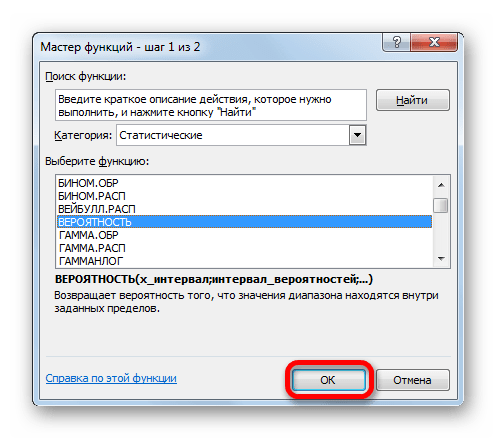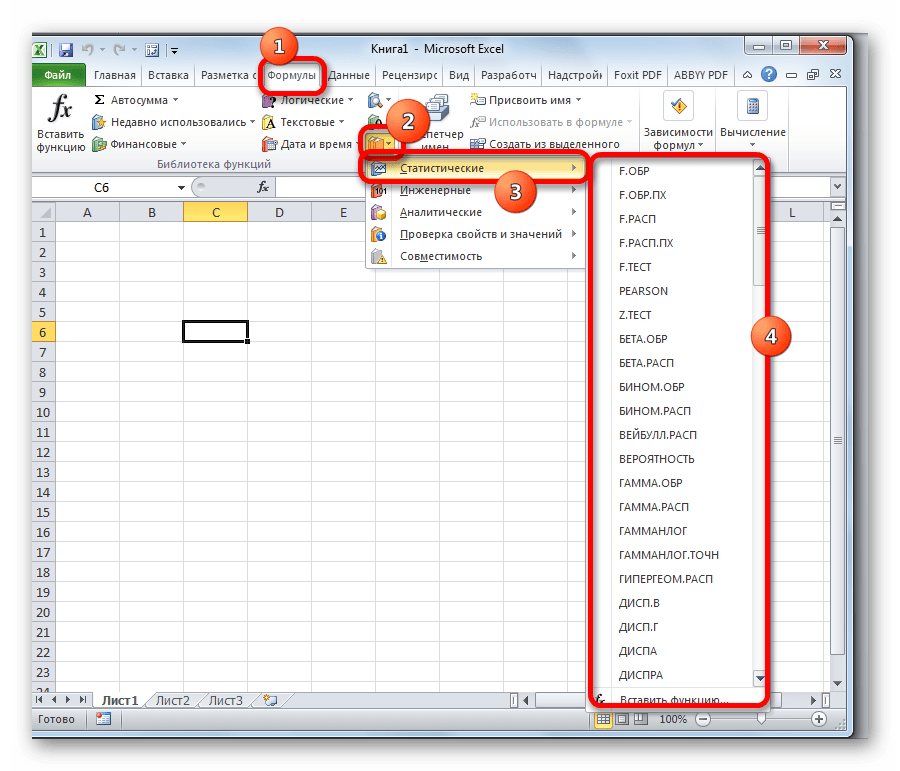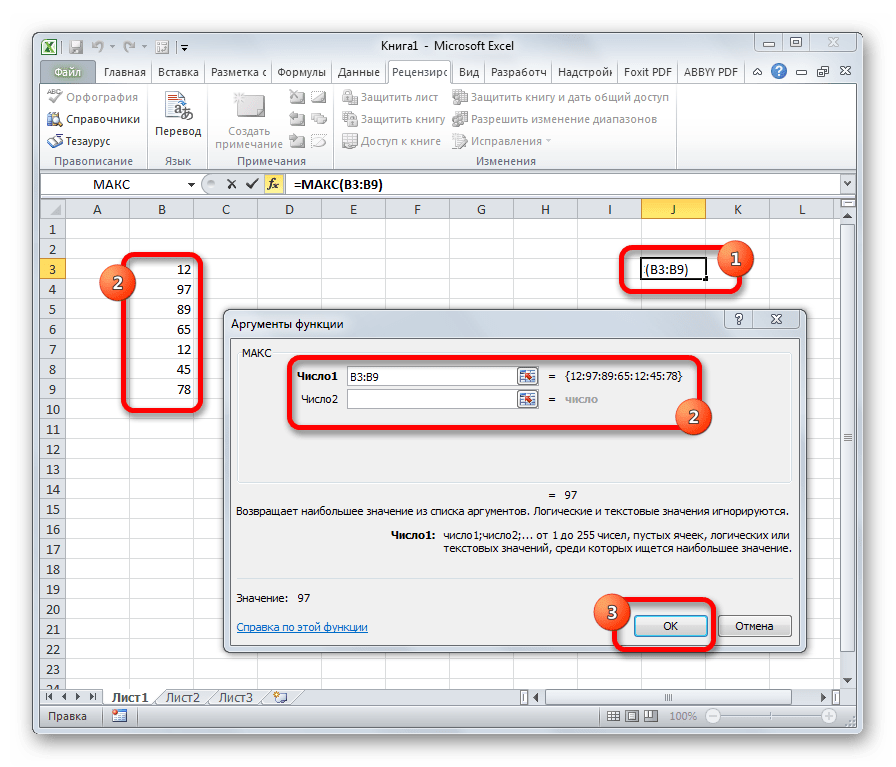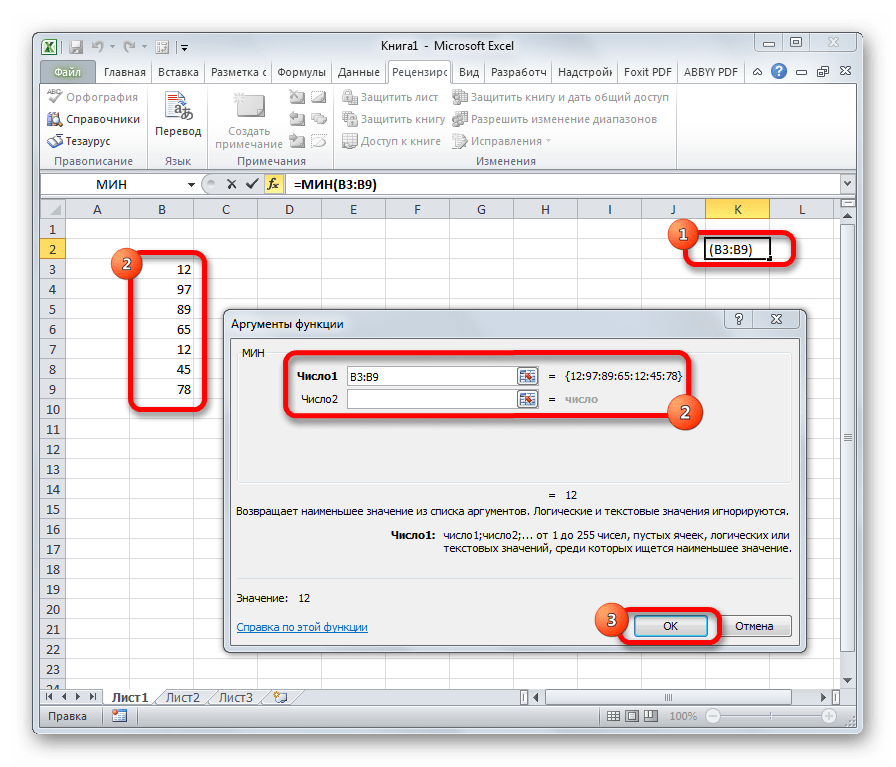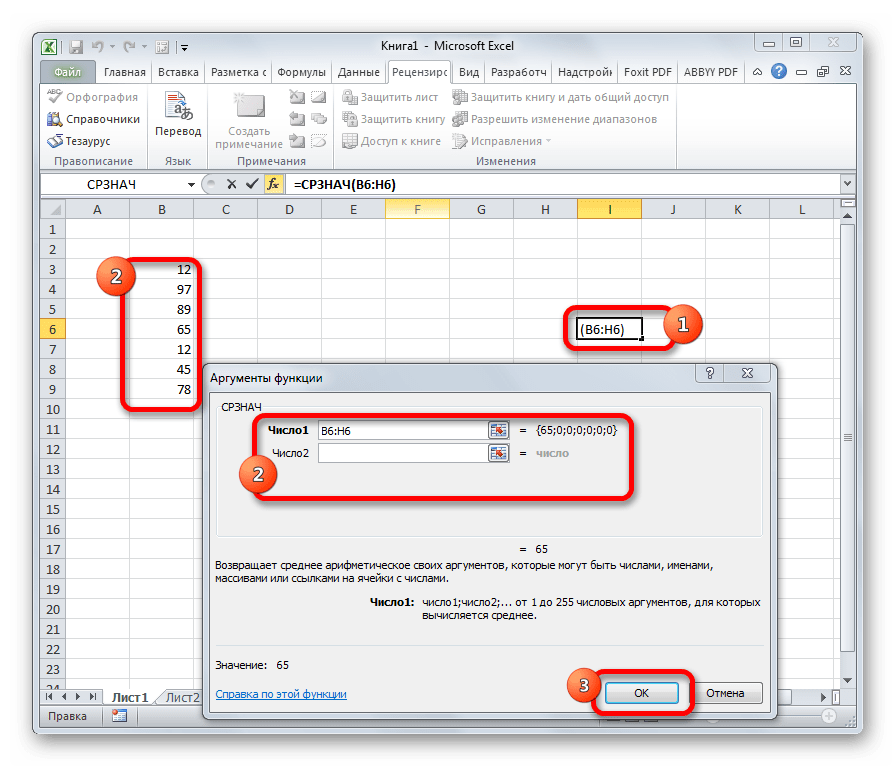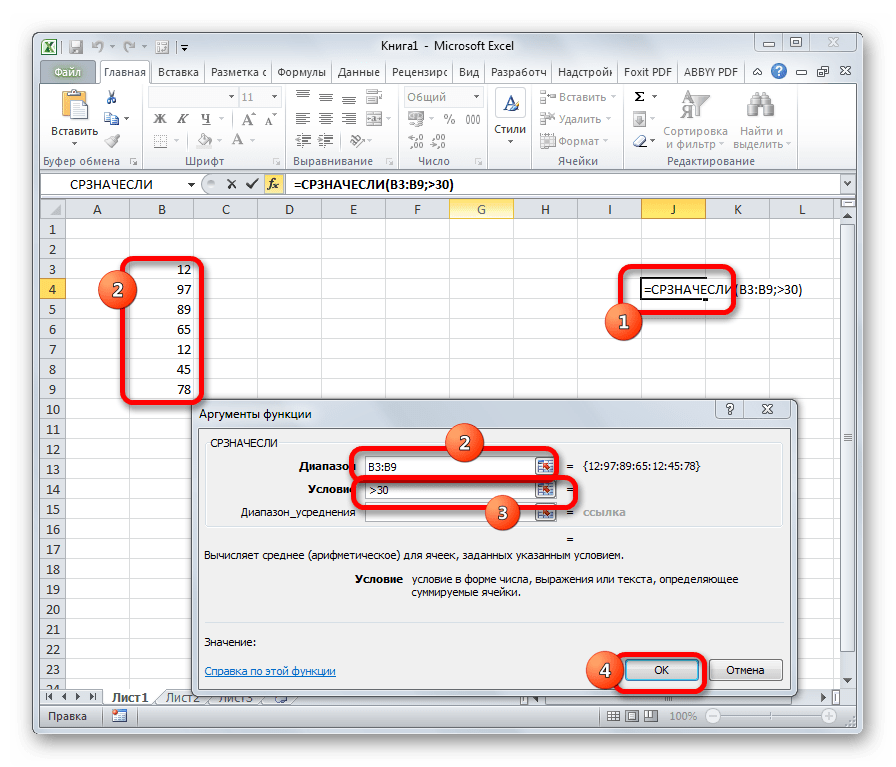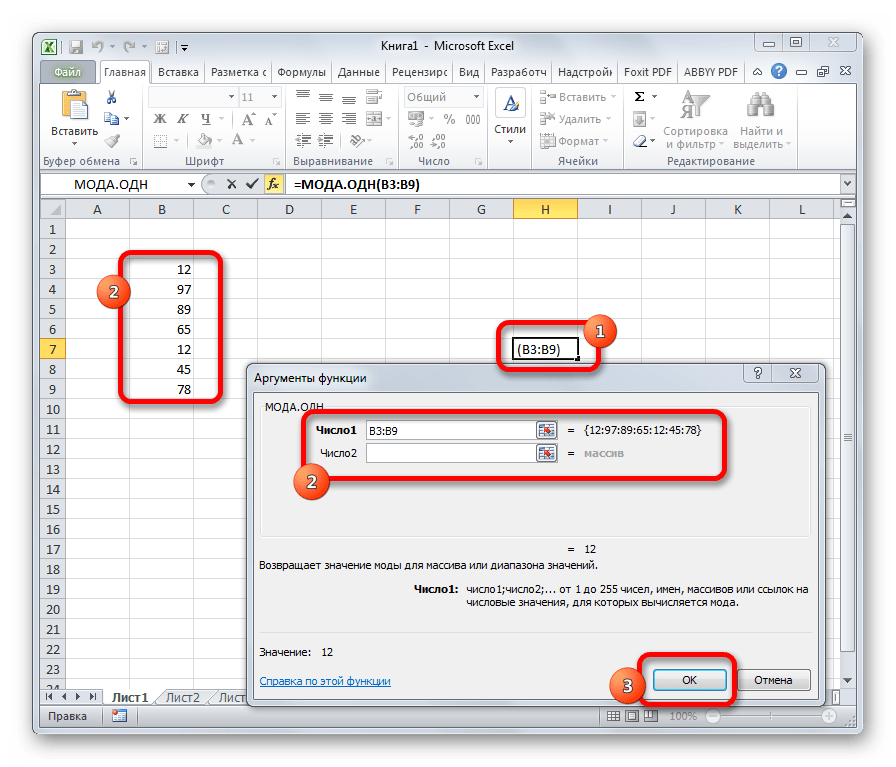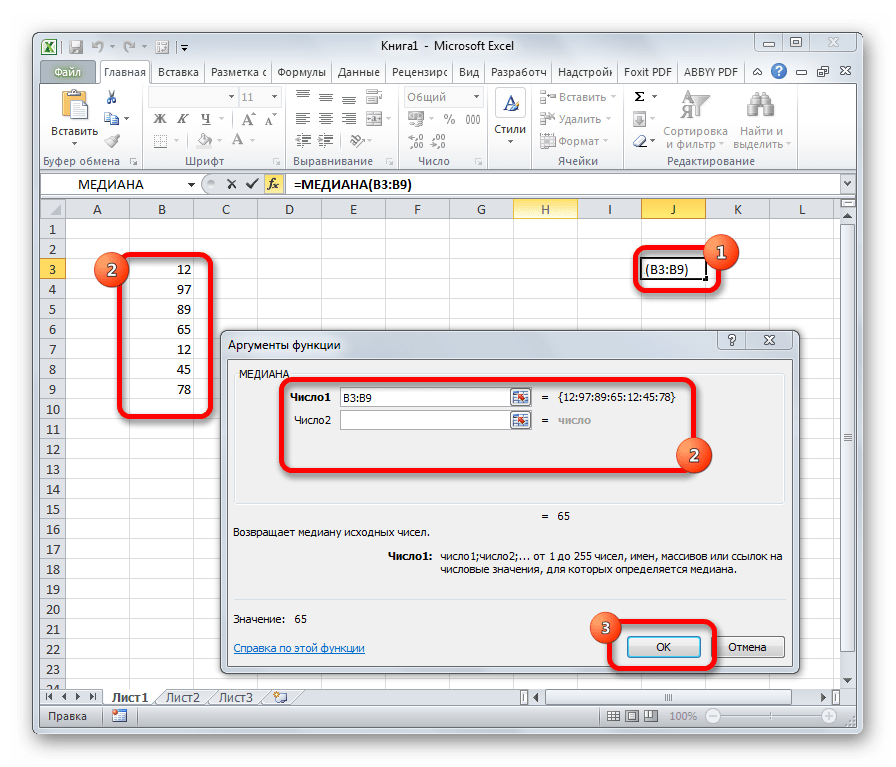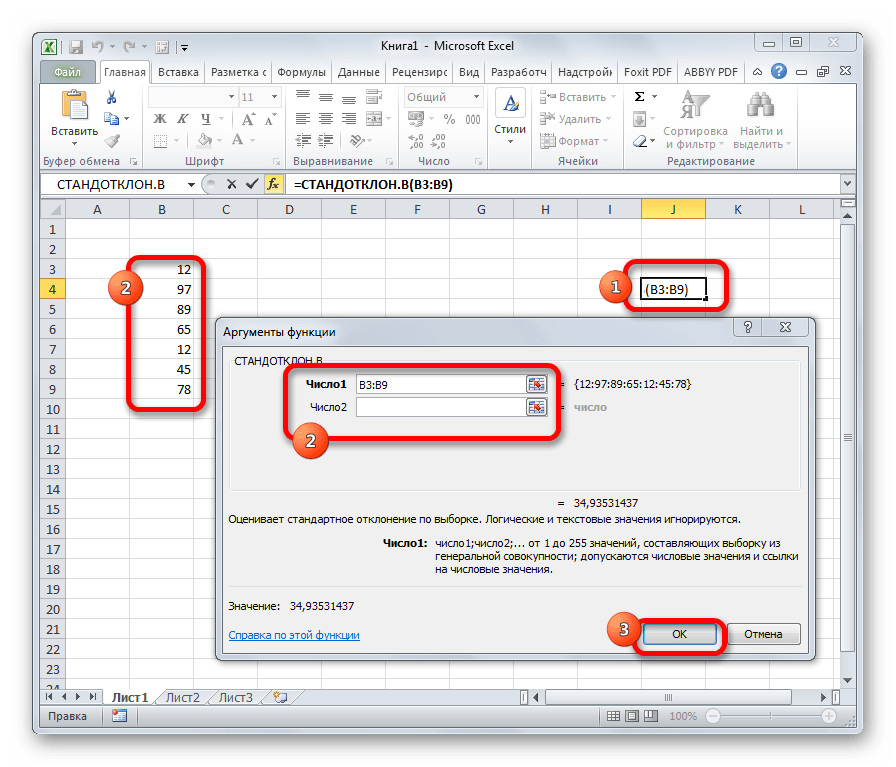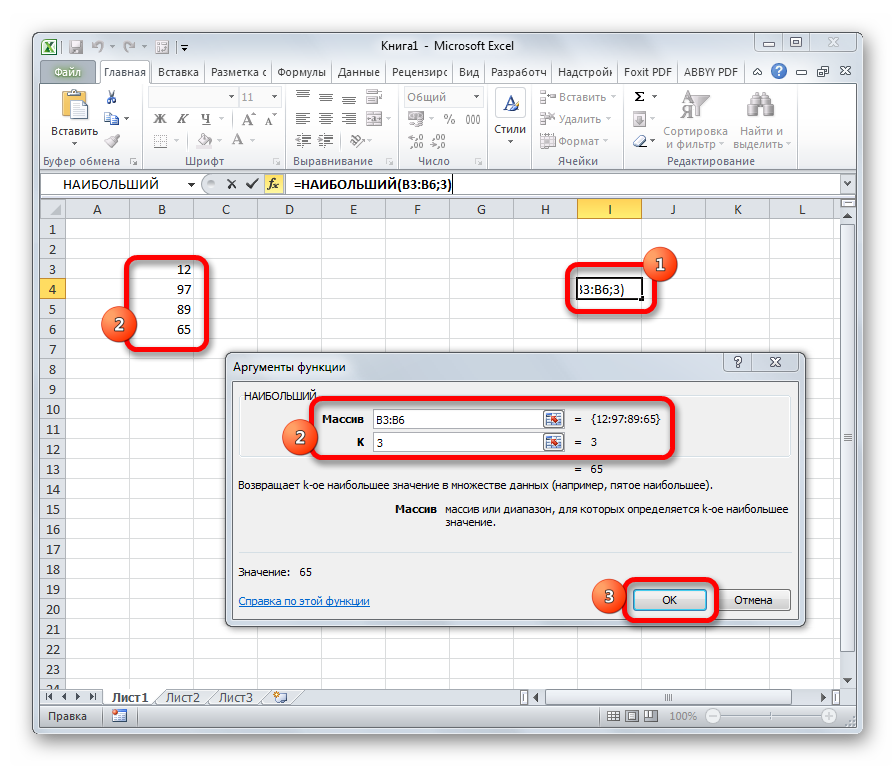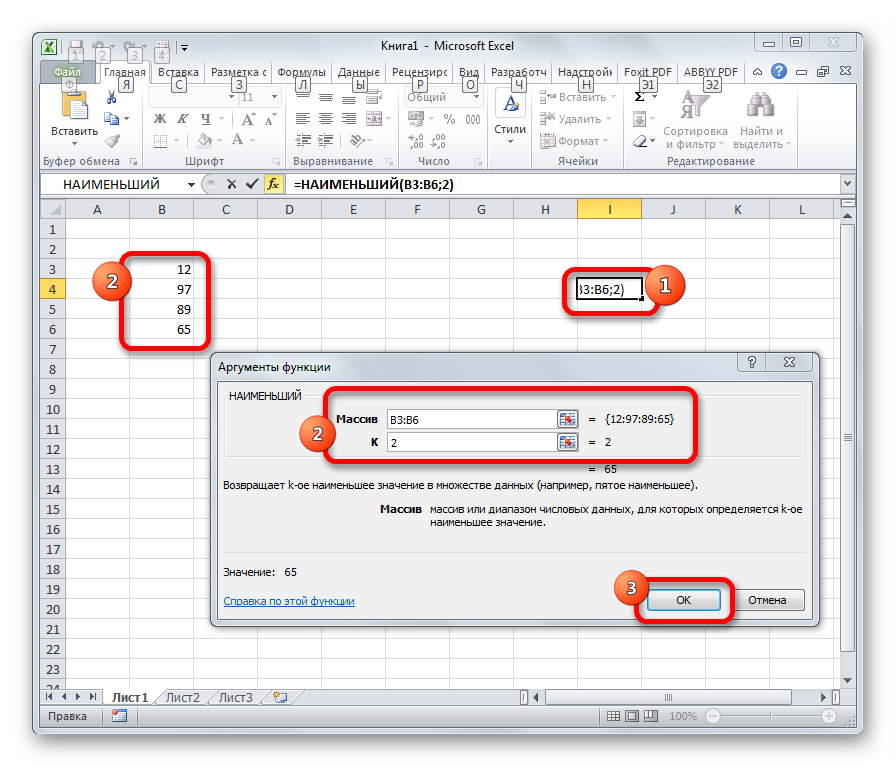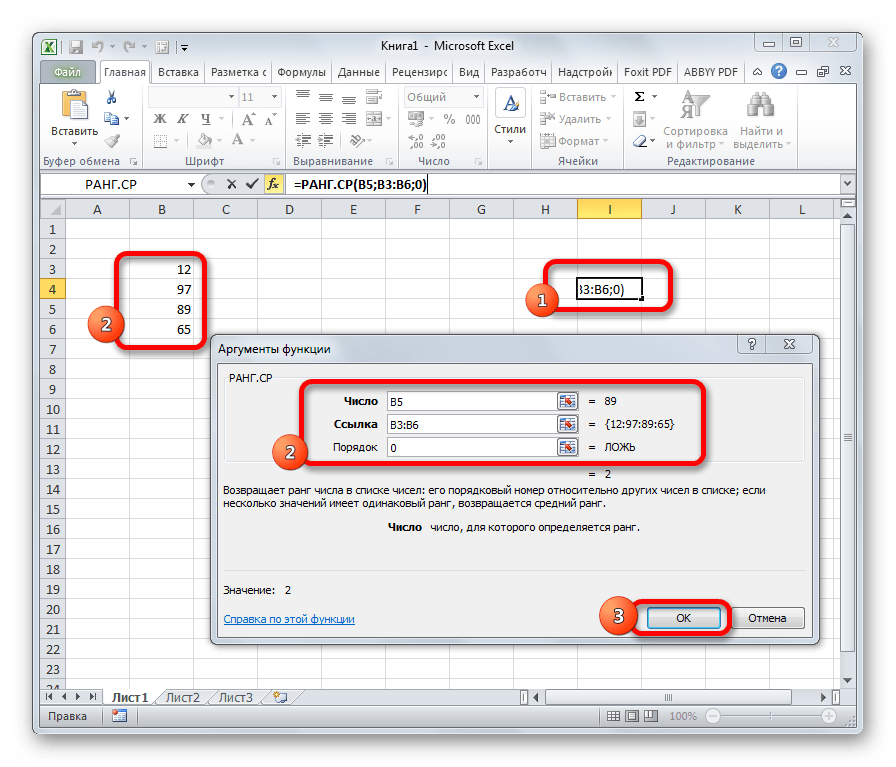Рассмотрим инструмент Описательная статистика, входящий в надстройку Пакет Анализа. Рассчитаем показатели выборки: среднее, медиана, мода, дисперсия, стандартное отклонение и др.
Задача
описательной статистики
(descriptive statistics) заключается в том, чтобы с использованием математических инструментов свести сотни значений
выборки
к нескольким итоговым показателям, которые дают представление о
выборке
.В качестве таких статистических показателей используются:
среднее
,
медиана
,
мода
,
дисперсия, стандартное отклонение
и др.
Опишем набор числовых данных с помощью определенных показателей. Для чего нужны эти показатели? Эти показатели позволят сделать определенные
статистические выводы о распределении
, из которого была взята
выборка
. Например, если у нас есть
выборка
значений толщины трубы, которая изготавливается на определенном оборудовании, то на основании анализа этой
выборки
мы сможем сделать, с некой определенной вероятностью, заключение о состоянии процесса изготовления.
Содержание статьи:
- Надстройка Пакет анализа;
-
Среднее выборки
;
-
Медиана выборки
;
-
Мода выборки
;
-
Мода и среднее значение
;
-
Дисперсия выборки
;
-
Стандартное отклонение выборки
;
-
Стандартная ошибка
;
-
Ассиметричность
;
-
Эксцесс выборки
;
-
Уровень надежности
.
Надстройка Пакет анализа
Для вычисления статистических показателей одномерных
выборок
, используем
надстройку Пакет анализа
. Затем, все показатели рассчитанные надстройкой, вычислим с помощью встроенных функций MS EXCEL.
СОВЕТ
: Подробнее о других инструментах надстройки
Пакет анализа
и ее подключении – читайте в статье
Надстройка Пакет анализа MS EXCEL
.
Выборку
разместим на
листе
Пример
в файле примера
в диапазоне
А6:А55
(50 значений).
Примечание
: Для удобства написания формул для диапазона
А6:А55
создан
Именованный диапазон
Выборка.
В диалоговом окне
Анализ данных
выберите инструмент
Описательная статистика
.
После нажатия кнопки
ОК
будет выведено другое диалоговое окно,
в котором нужно указать:
входной интервал
(Input Range) – это диапазон ячеек, в котором содержится массив данных. Если в указанный диапазон входит текстовый заголовок набора данных, то нужно поставить галочку в поле
Метки в первой строке (
Labels
in
first
row
).
В этом случае заголовок будет выведен в
Выходном интервале.
Пустые ячейки будут проигнорированы, поэтому нулевые значения необходимо обязательно указывать в ячейках, а не оставлять их пустыми;
выходной интервал
(Output Range). Здесь укажите адрес верхней левой ячейки диапазона, в который будут выведены статистические показатели;
Итоговая статистика (
Summary
Statistics
)
. Поставьте галочку напротив этого поля – будут выведены основные показатели выборки:
среднее, медиана, мода, стандартное отклонение
и др.;-
Также можно поставить галочки напротив полей
Уровень надежности (
Confidence
Level
for
Mean
)
,
К-й наименьший
(Kth Largest) и
К-й наибольший
(Kth Smallest).
В результате будут выведены следующие статистические показатели:
Все показатели выведены в виде значений, а не формул. Если массив данных изменился, то необходимо перезапустить расчет.
Если во
входном интервале
указать ссылку на несколько столбцов данных, то будет рассчитано соответствующее количество наборов показателей. Такой подход позволяет сравнить несколько наборов данных. При сравнении нескольких наборов данных используйте заголовки (включите их во
Входной интервал
и установите галочку в поле
Метки в первой строке
). Если наборы данных разной длины, то это не проблема — пустые ячейки будут проигнорированы.
Зеленым цветом на картинке выше и в
файле примера
выделены показатели, которые не требуют особого пояснения. Для большинства из них имеется специализированная функция:
Интервал
(Range) — разница между максимальным и минимальным значениями;
Минимум
(Minimum) – минимальное значение в диапазоне ячеек, указанном во
Входном интервале
(см.статью про функцию
МИН()
);
Максимум
(Maximum)– максимальное значение (см.статью про функцию
МАКС()
);
Сумма
(Sum) – сумма всех значений (см.статью про функцию
СУММ()
);
Счет
(Count) – количество значений во
Входном интервале
(пустые ячейки игнорируются, см.статью про функцию
СЧЁТ()
);
Наибольший
(Kth Largest) – выводится К-й наибольший. Например, 1-й наибольший – это максимальное значение (см.статью про функцию
НАИБОЛЬШИЙ()
);
Наименьший
(Kth Smallest) – выводится К-й наименьший. Например, 1-й наименьший – это минимальное значение (см.статью про функцию
НАИМЕНЬШИЙ()
).
Ниже даны подробные описания остальных показателей.
Среднее выборки
Среднее
(mean, average) или
выборочное среднее
или
среднее выборки
(sample average) представляет собой
арифметическое среднее
всех значений массива. В MS EXCEL для вычисления среднего выборки используется функция
СРЗНАЧ()
.
Выборочное среднее
является «хорошей» (несмещенной и эффективной) оценкой
математического ожидания
случайной величины (подробнее см. статью
Среднее и Математическое ожидание в MS EXCEL
).
Медиана выборки
Медиана
(Median) – это число, которое является серединой множества чисел (в данном случае выборки): половина чисел множества больше, чем
медиана
, а половина чисел меньше, чем
медиана
. Для определения
медианы
необходимо сначала
отсортировать множество чисел
. Например,
медианой
для чисел 2, 3, 3,
4
, 5, 7, 10 будет 4.
Если множество содержит четное количество чисел, то вычисляется
среднее
для двух чисел, находящихся в середине множества. Например,
медианой
для чисел 2, 3,
3
,
5
, 7, 10 будет 4, т.к. (3+5)/2.
Если имеется длинный хвост распределения, то
Медиана
лучше, чем
среднее значение
, отражает «типичное» или «центральное» значение. Например, рассмотрим несправедливое распределение зарплат в компании, в которой руководство получает существенно больше, чем основная масса сотрудников.
Очевидно, что средняя зарплата (71 тыс. руб.) не отражает тот факт, что 86% сотрудников получает не более 30 тыс. руб. (т.е. 86% сотрудников получает зарплату в более, чем в 2 раза меньше средней!). В то же время медиана (15 тыс. руб.) показывает, что
как минимум
у 50% сотрудников зарплата меньше или равна 15 тыс. руб.
Для определения
медианы
в MS EXCEL существует одноименная функция
МЕДИАНА()
, английский вариант — MEDIAN().
Медиану
также можно вычислить с помощью формул
=КВАРТИЛЬ.ВКЛ(Выборка;2) =ПРОЦЕНТИЛЬ.ВКЛ(Выборка;0,5).
Подробнее о
медиане
см. специальную статью
Медиана в MS EXCEL
.
СОВЕТ
: Подробнее про
квартили
см. статью, про
перцентили (процентили)
см. статью.
Мода выборки
Мода
(Mode) – это наиболее часто встречающееся (повторяющееся) значение в
выборке
. Например, в массиве (1; 1;
2
;
2
;
2
; 3; 4; 5) число 2 встречается чаще всего – 3 раза. Значит, число 2 – это
мода
. Для вычисления
моды
используется функция
МОДА()
, английский вариант MODE().
Примечание
: Если в массиве нет повторяющихся значений, то функция вернет значение ошибки #Н/Д. Это свойство использовано в статье
Есть ли повторы в списке?
Начиная с
MS EXCEL 2010
вместо функции
МОДА()
рекомендуется использовать функцию
МОДА.ОДН()
, которая является ее полным аналогом. Кроме того, в MS EXCEL 2010 появилась новая функция
МОДА.НСК()
, которая возвращает несколько наиболее часто повторяющихся значений (если количество их повторов совпадает). НСК – это сокращение от слова НеСКолько.
Например, в массиве (1; 1;
2
;
2
;
2
; 3;
4
;
4
;
4
; 5) числа 2 и 4 встречаются наиболее часто – по 3 раза. Значит, оба числа являются
модами
. Функции
МОДА.ОДН()
и
МОДА()
вернут значение 2, т.к. 2 встречается первым, среди наиболее повторяющихся значений (см.
файл примера
, лист
Мода
).
Чтобы исправить эту несправедливость и была введена функция
МОДА.НСК()
, которая выводит все
моды
. Для этого ее нужно ввести как
формулу массива
.
Как видно из картинки выше, функция
МОДА.НСК()
вернула все три
моды
из массива чисел в диапазоне
A2:A11
: 1; 3 и 7. Для этого, выделите диапазон
C6:C9
, в
Строку формул
введите формулу
=МОДА.НСК(A2:A11)
и нажмите
CTRL+SHIFT+ENTER
. Диапазон
C
6:
C
9
охватывает 4 ячейки, т.е. количество выделяемых ячеек должно быть больше или равно количеству
мод
. Если ячеек больше чем м
о
д, то избыточные ячейки будут заполнены значениями ошибки #Н/Д. Если
мода
только одна, то все выделенные ячейки будут заполнены значением этой
моды
.
Теперь вспомним, что мы определили
моду
для выборки, т.е. для конечного множества значений, взятых из
генеральной совокупности
. Для
непрерывных случайных величин
вполне может оказаться, что выборка состоит из массива на подобие этого (0,935; 1,211; 2,430; 3,668; 3,874; …), в котором может не оказаться повторов и функция
МОДА()
вернет ошибку.
Даже в нашем массиве с
модой
, которая была определена с помощью
надстройки Пакет анализа
, творится, что-то не то. Действительно,
модой
нашего массива значений является число 477, т.к. оно встречается 2 раза, остальные значения не повторяются. Но, если мы посмотрим на
гистограмму распределения
, построенную для нашего массива, то увидим, что 477 не принадлежит интервалу наиболее часто встречающихся значений (от 150 до 250).
Проблема в том, что мы определили
моду
как наиболее часто встречающееся значение, а не как наиболее вероятное. Поэтому,
моду
в учебниках статистики часто определяют не для выборки (массива), а для функции распределения. Например, для
логнормального распределения
мода
(наиболее вероятное значение непрерывной случайной величины х), вычисляется как
exp
(
m
—
s
2
)
, где m и s параметры этого распределения.
Понятно, что для нашего массива число 477, хотя и является наиболее часто повторяющимся значением, но все же является плохой оценкой для
моды
распределения, из которого взята
выборка
(наиболее вероятного значения или для которого плотность вероятности распределения максимальна).
Для того, чтобы получить оценку
моды
распределения, из
генеральной совокупности
которого взята
выборка
, можно, например, построить
гистограмму
. Оценкой для
моды
может служить интервал наиболее часто встречающихся значений (самого высокого столбца). Как было сказано выше, в нашем случае это интервал от 150 до 250.
Вывод
: Значение
моды
для
выборки
, рассчитанное с помощью функции
МОДА()
, может ввести в заблуждение, особенно для небольших выборок. Эта функция эффективна, когда случайная величина может принимать лишь несколько дискретных значений, а размер
выборки
существенно превышает количество этих значений.
Например, в рассмотренном примере о распределении заработных плат (см. раздел статьи выше, о Медиане),
модой
является число 15 (17 значений из 51, т.е. 33%). В этом случае функция
МОДА()
дает хорошую оценку «наиболее вероятного» значения зарплаты.
Примечание
: Строго говоря, в примере с зарплатой мы имеем дело скорее с
генеральной совокупностью
, чем с
выборкой
. Т.к. других зарплат в компании просто нет.
О вычислении
моды
для распределения
непрерывной случайной величины
читайте статью
Мода в MS EXCEL
.
Мода и среднее значение
Не смотря на то, что
мода
– это наиболее вероятное значение случайной величины (вероятность выбрать это значение из
Генеральной совокупности
максимальна), не следует ожидать, что
среднее значение
обязательно будет близко к
моде
.
Примечание
:
Мода
и
среднее
симметричных распределений совпадает (имеется ввиду симметричность
плотности распределения
).
Представим, что мы бросаем некий «неправильный» кубик, у которого на гранях имеются значения (1; 2; 3; 4; 6; 6), т.е. значения 5 нет, а есть вторая 6.
Модой
является 6, а среднее значение – 3,6666.
Другой пример. Для
Логнормального распределения
LnN(0;1)
мода
равна =EXP(m-s2)= EXP(0-1*1)=0,368, а
среднее значение
1,649.
Дисперсия выборки
Дисперсия выборки
или
выборочная дисперсия (
sample
variance
) характеризует разброс значений в массиве, отклонение от
среднего
.
Из формулы №1 видно, что
дисперсия выборки
это сумма квадратов отклонений каждого значения в массиве
от среднего
, деленная на размер выборки минус 1.
В MS EXCEL 2007 и более ранних версиях для вычисления
дисперсии выборки
используется функция
ДИСП()
. С версии MS EXCEL 2010 рекомендуется использовать ее аналог — функцию
ДИСП.В()
.
Дисперсию
можно также вычислить непосредственно по нижеуказанным формулам (см.
файл примера
):
=КВАДРОТКЛ(Выборка)/(СЧЁТ(Выборка)-1) =(СУММКВ(Выборка)-СЧЁТ(Выборка)*СРЗНАЧ(Выборка)^2)/ (СЧЁТ(Выборка)-1)
– обычная формула
=СУММ((Выборка -СРЗНАЧ(Выборка))^2)/ (СЧЁТ(Выборка)-1)
–
формула массива
Дисперсия выборки
равна 0, только в том случае, если все значения равны между собой и, соответственно, равны
среднему значению
.
Чем больше величина
дисперсии
, тем больше разброс значений в массиве относительно
среднего
.
Размерность
дисперсии
соответствует квадрату единицы измерения исходных значений. Например, если значения в выборке представляют собой измерения веса детали (в кг), то размерность
дисперсии
будет кг
2
. Это бывает сложно интерпретировать, поэтому для характеристики разброса значений чаще используют величину равную квадратному корню из
дисперсии – стандартное отклонение
.
Подробнее о
дисперсии
см. статью
Дисперсия и стандартное отклонение в MS EXCEL
.
Стандартное отклонение выборки
Стандартное отклонение выборки
(Standard Deviation), как и
дисперсия
, — это мера того, насколько широко разбросаны значения в выборке
относительно их среднего
.
По определению,
стандартное отклонение
равно квадратному корню из
дисперсии
:
Стандартное отклонение
не учитывает величину значений в
выборке
, а только степень рассеивания значений вокруг их
среднего
. Чтобы проиллюстрировать это приведем пример.
Вычислим стандартное отклонение для 2-х
выборок
: (1; 5; 9) и (1001; 1005; 1009). В обоих случаях, s=4. Очевидно, что отношение величины стандартного отклонения к значениям массива у
выборок
существенно отличается.
В MS EXCEL 2007 и более ранних версиях для вычисления
Стандартного отклонения выборки
используется функция
СТАНДОТКЛОН()
. С версии MS EXCEL 2010 рекомендуется использовать ее аналог
СТАНДОТКЛОН.В()
.
Стандартное отклонение
можно также вычислить непосредственно по нижеуказанным формулам (см.
файл примера
):
=КОРЕНЬ(КВАДРОТКЛ(Выборка)/(СЧЁТ(Выборка)-1)) =КОРЕНЬ((СУММКВ(Выборка)-СЧЁТ(Выборка)*СРЗНАЧ(Выборка)^2)/(СЧЁТ(Выборка)-1))
Подробнее о
стандартном отклонении
см. статью
Дисперсия и стандартное отклонение в MS EXCEL
.
Стандартная ошибка
В
Пакете анализа
под термином
стандартная ошибка
имеется ввиду
Стандартная ошибка среднего
(Standard Error of the Mean, SEM).
Стандартная ошибка среднего
— это оценка
стандартного отклонения
распределения
выборочного среднего
.
Примечание
: Чтобы разобраться с понятием
Стандартная ошибка среднего
необходимо прочитать о
выборочном распределении
(см. статью
Статистики, их выборочные распределения и точечные оценки параметров распределений в MS EXCEL
) и статью про
Центральную предельную теорему
.
Стандартное отклонение распределения выборочного среднего
вычисляется по формуле σ/√n, где n — объём
выборки, σ — стандартное отклонение исходного
распределения, из которого взята
выборка
. Т.к. обычно
стандартное отклонение
исходного распределения неизвестно, то в расчетах вместо
σ
используют ее оценку
s
—
стандартное отклонение выборки
. А соответствующая величина s/√n имеет специальное название —
Стандартная ошибка среднего.
Именно эта величина вычисляется в
Пакете анализа.
В MS EXCEL
стандартную ошибку среднего
можно также вычислить по формуле
=СТАНДОТКЛОН.В(Выборка)/ КОРЕНЬ(СЧЁТ(Выборка))
Асимметричность
Асимметричность
или
коэффициент асимметрии
(skewness) характеризует степень несимметричности распределения (
плотности распределения
) относительно его
среднего
.
Положительное значение
коэффициента асимметрии
указывает, что размер правого «хвоста» распределения больше, чем левого (относительно среднего). Отрицательная асимметрия, наоборот, указывает на то, что левый хвост распределения больше правого.
Коэффициент асимметрии
идеально симметричного распределения или выборки равно 0.
Примечание
:
Асимметрия выборки
может отличаться расчетного значения асимметрии теоретического распределения. Например,
Нормальное распределение
является симметричным распределением (
плотность его распределения
симметрична относительно
среднего
) и, поэтому имеет асимметрию равную 0. Понятно, что при этом значения в
выборке
из соответствующей
генеральной совокупности
не обязательно должны располагаться совершенно симметрично относительно
среднего
. Поэтому,
асимметрия выборки
, являющейся оценкой
асимметрии распределения
, может отличаться от 0.
Функция
СКОС()
, английский вариант SKEW(), возвращает коэффициент
асимметрии выборки
, являющейся оценкой
асимметрии
соответствующего распределения, и определяется следующим образом:
где n – размер
выборки
, s –
стандартное отклонение выборки
.
В
файле примера на листе СКОС
приведен расчет коэффициента
асимметрии
на примере случайной выборки из
распределения Вейбулла
, которое имеет значительную положительную
асимметрию
при параметрах распределения W(1,5; 1).
Эксцесс выборки
Эксцесс
показывает относительный вес «хвостов» распределения относительно его центральной части.
Для того чтобы определить, что относится к хвостам распределения, а что к его центральной части, можно использовать границы μ +/-
σ
.
Примечание
: Не смотря на старания профессиональных статистиков, в литературе еще попадается определение
Эксцесса
как меры «остроконечности» (peakedness) или сглаженности распределения. Но, на самом деле, значение
Эксцесса
ничего не говорит о форме пика распределения.
Согласно определения,
Эксцесс
равен четвертому
стандартизированному моменту:
Для
нормального распределения
четвертый момент равен 3*σ
4
, следовательно,
Эксцесс
равен 3. Многие компьютерные программы используют для расчетов не сам
Эксцесс
, а так называемый Kurtosis excess, который меньше на 3. Т.е. для
нормального распределения
Kurtosis excess равен 0. Необходимо быть внимательным, т.к. часто не очевидно, какая формула лежит в основе расчетов.
Примечание
: Еще большую путаницу вносит перевод этих терминов на русский язык. Термин Kurtosis происходит от греческого слова «изогнутый», «имеющий арку». Так сложилось, что на русский язык оба термина Kurtosis и Kurtosis excess переводятся как
Эксцесс
(от англ. excess — «излишек»). Например, функция MS EXCEL
ЭКСЦЕСС()
на самом деле вычисляет Kurtosis excess.
Функция
ЭКСЦЕСС()
, английский вариант KURT(), вычисляет на основе значений выборки несмещенную оценку
эксцесса распределения
случайной величины и определяется следующим образом:
Как видно из формулы MS EXCEL использует именно Kurtosis excess, т.е. для выборки из
нормального распределения
формула вернет близкое к 0 значение.
Если задано менее четырех точек данных, то функция
ЭКСЦЕСС()
возвращает значение ошибки #ДЕЛ/0!
Вернемся к
распределениям случайной величины
.
Эксцесс
(Kurtosis excess) для
нормального распределения
всегда равен 0, т.е. не зависит от параметров распределения μ и σ. Для большинства других распределений
Эксцесс
зависит от параметров распределения: см., например,
распределение Вейбулла
или
распределение Пуассона
, для котрого
Эксцесс
= 1/λ.
Уровень надежности
Уровень
надежности
— означает вероятность того, что
доверительный интервал
содержит истинное значение оцениваемого параметра распределения.
Вместо термина
Уровень
надежности
часто используется термин
Уровень доверия
. Про
Уровень надежности
(Confidence Level for Mean) читайте статью
Уровень значимости и уровень надежности в MS EXCEL
.
Задав значение
Уровня
надежности
в окне
надстройки Пакет анализа
, MS EXCEL вычислит половину ширины
доверительного интервала для оценки среднего (дисперсия неизвестна)
.
Тот же результат можно получить по формуле (см.
файл примера
):
=ДОВЕРИТ.СТЬЮДЕНТ(1-0,95;s;n)
s —
стандартное отклонение выборки
, n – объем
выборки
.
Подробнее см. статью про
построение доверительного интервала для оценки среднего (дисперсия неизвестна)
.
Добавил:
Вуз:
Предмет:
Файл:
Скачиваний:
0
Добавлен:
15.11.2022
Размер:
1.67 Mб
Скачать
Copyright ОАО «ЦКБ «БИБКОМ» & ООО «Aгентство Kнига-Cервис»
МИНИСТЕРСТВО ОБРАЗОВАНИЯ И НАУКИ РОССИЙСКОЙ ФЕДЕРАЦИИ ФЕДЕРАЛЬНОЕ АГЕНТСТВО ПО ОБРАЗОВАНИЮ
Государственное образовательное учреждение высшего профессионального образования «Оренбургский государственный университет»
Кафедра математических методов и моделей в экономике
Н.П. ФОТ, А.Г. ГАНСКАЯ, О.Н. ЯРКОВА
МЕТОДЫ МАТЕМАТИЧЕСКОЙ СТАТИСТИКИ С ПРИМЕНЕНИЕМ ЭЛЕКТРОННОЙ ТАБЛИЦЫ EXCEL
МЕТОДИЧЕСКИЕ УКАЗАНИЯ К ЛАБОРАТОРНОМУ ПРАКТИКУМУ И САМОСТОТЕЛЬНОЙ РАБОТЕ СТУДЕНТОВ
Рекомендовано к изданию Редакционно-издательским советом государственного образовательного учреждения
высшего профессионального образования «Оренбургский государственный университет»
Оренбург 2006
Copyright ОАО «ЦКБ «БИБКОМ» & ООО «Aгентство Kнига-Cервис»
УДК 519.23 (076.5) ББК 22.172 я 73
Ф 81
Рецензент кандидат экономических наук, доцент С.В. Дьяконова
Фот Н.П.
Ф81 Методы математической статистики с применением электронной таблицы Excel [Текст]: методические указания к лабораторному практикуму и самостоятельной работе студентов/ Н.П.Фот, А.Г.- Ганская, О.Н. Яркова– Оренбург: ГОУ ОГУ, 2006. – 29 с.
Методические указания предназначены для выполнения лабораторного практикума и самостоятельной работы по дисциплине «Теория вероятностей и математическая статистика» для студентов экономических специальностей.
ББК 22.172 я 73
© Фот Н.П., 2006 Ганская А.Г. Яркова О.Н.
© ГОУ ОГУ, 2006
2
Copyright ОАО «ЦКБ «БИБКОМ» & ООО «Aгентство Kнига-Cервис»
|
Содержание |
||
|
Введение………………………………………………………………………………………………………………………………………………………… |
5 |
|
|
1 |
Постановка задачи……………………………………………………………………………………………………………………………………….. |
6 |
|
2 |
Построение гистограммы и статистической функции распределения в среде пакета Excel…………………………….. |
6 |
|
3 |
Оценка основных выборочных характеристик: среднего значения, дисперсии, среднеквадратического откло- |
|
|
нения. Нахождение их посредством электронной таблицы Excel……………………………………………………………………. |
12 |
|
|
4Проверка гипотезы о законе распределения генеральной совокупности с помощью критерия согласия ……….. |
14 |
|
|
5 |
Построение доверительных интервалов для основных характеристик генеральной совокупности………………… |
17 |
|
6 |
Оценка парного коэффициента корреляции (нахождение его в таблице Excel). Проверка его значимости и по- |
|
|
строение доверительного интервала………………………………………………………………………………………………………………. |
19 |
|
|
7 |
Оценка уравнения регрессии. Проверка значимости и построение доверительных интервалов для значимых |
|
|
параметров регрессии……………………………………………………………………………………………………………………………………. |
22 |
|
|
8Вопросы к защите……………………………………………………………………………………………………………………………………….. |
25 |
|
|
Список использованных источников……………………………………………………………………………………………………………… |
26 |
|
|
Приложение А………………………………………………………………………………………………………………………………………………. |
28 |
3
Copyright ОАО «ЦКБ «БИБКОМ» & ООО «Aгентство Kнига-Cервис»
Введение
Математическая статистка изучает различные методы обработки и осмысления результатов многократно повторяемых случайных событий. Обработка данных и получения на ее основе каких-либо рекомендаций относительно принятия того или иного управленческого решения – процесс многоэтапный.
Для выявления закономерностей, присущих экономическим и социальноэкономическим показателями, выборочные данные подвергают первичной обработке (построение гистограммы и функции распределения), производят оценку числовых характеристик показателей (математического ожидания и дисперсии) и выявляют степень тесноты линейной статистической связи (расчет коэффициента корреляции).
Целью данных методических указаний является:
1)наработка навыков получения точечных и интервальных оценок с помощью электронной таблицы Excel;
2)проверка статистических гипотез по выборочным данным;
3)выявление взаимосвязей между признаками посредством корреляционнорегрессионного анализа.
4
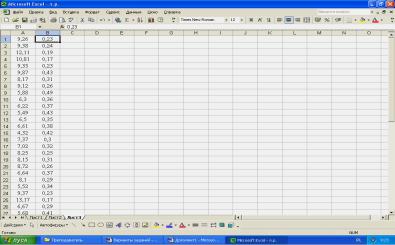
Copyright ОАО «ЦКБ «БИБКОМ» & ООО «Aгентство Kнига-Cервис»
1 Постановка задачи
Предприятия машиностроительной отрасли характеризуются двумя основными показателями производственно – хозяйственной деятельности.
На основании выборочных данных из генеральной совокупности по двум, указанным в варианте (приложение А), признакам:
1)по выборочным данным построить гистограмму и график эмпирической функции распределения;
2)определить основные числовые характеристики: среднее значение, дисперсию, среднеквадратическое отклонение;
3)на основании выборочных данных X и Y с помощью критерия согласия при уровне значимости α=0,05, проверить гипотезу о законе распределения генеральной совокупности;
4)построить 95%-ые доверительные интервалы для основных числовых характеристик генеральной совокупности;
5)найти коэффициент корреляции между признаками X и Y, проверить его значимость, для значимого параметра связи с α=0,05 построить доверительный интервал, сделать выводы;
6)оценить уравнение регрессии, проверить значимость коэффициентов регрессии, для значимых параметров построить доверительные интервалы, сделать выводы (α=0,05).
2 Построение гистограммы и статистической функции распределения в среде пакета Excel
Пример приведен с использованием электронной таблицы Excel и рассмотрен для 0 варианта приложения А.
Данные вводятся в среду электронного пакета Excel, где переменной А – соответствуют значения Х1, переменной В– значения X4 (фрагмент таблицы представлен на рисунке 1).
5
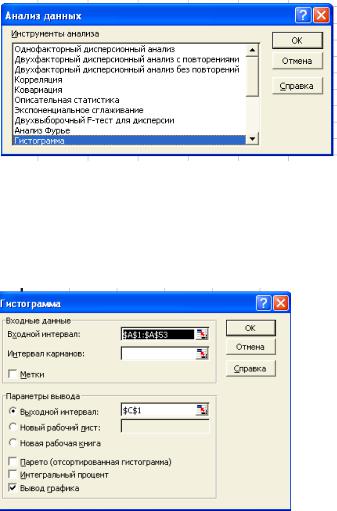
Copyright ОАО «ЦКБ «БИБКОМ» & ООО «Aгентство Kнига-Cервис»
Рисунок 1 – Ввод исходных данных Для построения гистограммы на панели инструментов, в меню «Сервис»
выбирают функцию «Анализ данных», окно которого представлено на рисунке 2 (при отсутствии данной категории — в меню «Сервис»: в модуле «Настройка» активизируйте пункт «Пакет анализа», после чего появляется запрашиваемая функция).
Рисунок 2 – Выбор меню «Анализ данных»
На следующем этапе производится выбор категории «Гистограмма» — в диалоговом окне указывают основные параметры для построения гистограммы по исходным данным (рисунок 3).
Рисунок 3 – Окна ввода данных
Квводимым параметрам относятся:
i.входной диапазон — ссылка на диапазон, содержащий анализируемые данные;
ii.интервал карманов (необязательный) — вводится диапазон ячеек, определяющих отрезки (карманы). Эти значения должны быть введены в возрастающем порядке. В Microsoft Excel вычисляется число попаданий данных между текущим началом отрезка и соседним большим по порядку, если такой есть. При этом включаются значения на нижней границе отрезка и не включаются значения на верхней границе. Если диапазон карманов не введен, то набор отрезков, равномерно распреде-
6
Copyright ОАО «ЦКБ «БИБКОМ» & ООО «Aгентство Kнига-Cервис»
ленных между минимальным и максимальным значениями данных, будет создан автоматически;
iii.выходной диапазон — вводят ссылку на левую верхнюю ячейку выходного диапазона. Размер выходного диапазона будет определен автоматически, и на экран будет выведено сообщение в случае возможного наложения выходного диапазона на исходные данные;
iv.новый лист — устанавливают переключатель, чтобы открыть новый лист в книге и вставить результаты анализа, начиная с ячейки A1. Если в этом есть необходимость, вводят имя нового листа в поле, расположенном напротив соответствующего положения переключателя;
v.новая книга — устанавливают переключатель, чтобы открыть новую книгу и вставить результаты анализа в ячейку A1 на первом листе в этой книге;
vi.Парето (отсортированная диаграмма) — устанавливают флажок, чтобы представить данные в порядке убывания частоты. Если флажок снят, то данные в выходном диапазоне будут представлены в порядке возрастания отрезков, а трех самых правых столбцов с отсортированными данными не будет;
vii.интегральный процент — устанавливают флажок для генерации интегральных процентных отношений включения в гистограмму графика интегральных процентов. Чтобы не вычислять интегральные процентные соотношения флажок снимают;
viii.вывод графика — устанавливают флажок для автоматического создания встроенной диаграммы на листе, содержащем выходной диапазон.
Для построения гистограммы переменной Х1 в окне ввода данных указываем входной интервал — «А1:А53», выходной интервал – ячейку «С1» и ставим флажок для вывода графика. Далее нажимаем на кнопку «ОК». Вывод результатов представлен на рисунке 4.
7
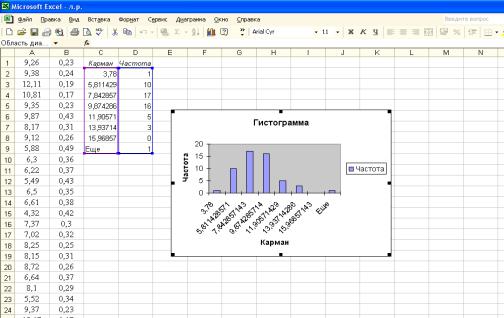
Copyright ОАО «ЦКБ «БИБКОМ» & ООО «Aгентство Kнига-Cервис»
Рисунок 4 – Вывод результатов
Вследствие того, что не был указан параметр – «Интервал карманов», все исходные значения автоматически разделены на равные промежутки (в выводе результатов – столбец «Карманы»), и для каждого из них посчитано количество заданных значений, попавших в соответствующий интервал (столбец – «Частота»). Графическим представлением полученных выводов является график «Гистограмма».
Построение графика эмпирической функции распределения не предусмотрено статистическим модулем «Анализ данных» и поэтому на первом этапе построения проделывают несколько дополнительных вычислений.
Геометрическим представлением эмпирической функции распределения называют кумулятой или кумулятивной прямой, где по оси х – расположены границы интервалов (карманов), а по оси y – накопленная частота ν Нk, равная сумме частот всех предшествующих интервалов.
Найдем накопленные частоты для рассматриваемого примера, путем последовательного сложения ячеек столбца «Частоты» (рисунок 5). Таким образом, получаем столбец, состоящий из найденных накопленных частот. Отметим, что для ввода формулы используем в меню «Вставка» категорию «Функция», в которой выбираем операцию сложения. Все формулы в среде электронной таблицы Excel вводятся в свободную ячейку и начинаются со знака «=».
8

Copyright ОАО «ЦКБ «БИБКОМ» & ООО «Aгентство Kнига-Cервис»
Рисунок 5 – Вычисление накопленных частот
На следующем этапе для каждого интервала вычисляем эмпирическую функцию распределения по формуле:
принимающую значение равное нулю при ν kH =0 и значение единицы при ν kH =53 (n – объем выборки, равен 53 для каждого интервала).
Для этого в свободную ячейку вводим формулу (1) и составляем столбец значений функции распределения, последнее значение должно быть =1 (рисунок 6).
Рисунок 6 — Вычисление значений функции распределения
9

Copyright ОАО «ЦКБ «БИБКОМ» & ООО «Aгентство Kнига-Cервис»
Для построения графика на панели инструментов щелкаем на значке
и в меню «Мастер диаграмм» последовательно указываем необходимые параметры, после каждого шага нажимая кнопку «Далее».
На первом шаге предлагается выбор типа и вида диаграммы (рисунок 7а). На втором шаге указываем диапазон данных для построения путем выделения их левой кнопкой мыши (рисунок 7б). Для указания дополнительных параметров: подписей по оси Х и имени построенного ряда переходят в окно «Ряд» (рисунок 7в). На третьем шаге предлагается указать следующие параметры диаграммы: заголовки, оси, линии сетки, легенды, подписи данных и таблицы данных (рисунок 7г).
Рисунок 7 – Построение графика функции распределения
10
Соседние файлы в предмете [НЕСОРТИРОВАННОЕ]
- #
- #
- #
- #
- #
- #
- #
- #
- #
- #
- #
В этом разделе вы найдете полезные статьи, формулы и шаблоны, которые помогут решать задачи по ТВиМС (или проверять решение) с помощью Excel.
Если говорить о теории вероятностей или комбинаторике, эксель — не панацея. Все равно вам нужно самим научиться вычленять данные задачи, определять ее тип, подходящую формулу и порядок решения для нахождения вероятности. А вот сделать вычисления, проверить ответ, быстро и точно подсчитать — с этим справится пакет электронных таблиц.
В математической статистике Excel более полезен. Безн него не обойтись в объемных расчетных задачах: обработка выборки, построении линий регрессии, дисперсионный анализ и т.п., так как ручные расчеты утомительны и нерациональны. Удобно использовать специальные шаблоны для решения типовых задач (некоторые вы найдете у нас) или модифицировать их под свои задачи.
Ну и конечно, эксель пригодится для построения графиков и диаграмм: многоугольник закона распределения дискретной случайной величины, плотность нормального распределения, гистограмма выборочных наблюдений, линии регрессии и т.п.
Примеры решений задач в Excel
Путеводитель по Excel
- Таблица формул ТВиМС в Excel
- Комбинаторика в Excel
- Факториал в Excel
- Решение задач по формуле Бернулли в Excel
Все обучающие статьи о теории вероятностей
Проконсультируем по теории вероятностей
Если решения нужны срочно
Более 11000 задач с полными и подробными решениями по теории вероятностей и математической статистике в онлайн-решебнике.
А еще!
|
|
Содержание
- Статистические функции
- МАКС
- МИН
- СРЗНАЧ
- СРЗНАЧЕСЛИ
- МОДА.ОДН
- МЕДИАНА
- СТАНДОТКЛОН
- НАИБОЛЬШИЙ
- НАИМЕНЬШИЙ
- РАНГ.СР
- Вопросы и ответы
Статистическая обработка данных – это сбор, упорядочивание, обобщение и анализ информации с возможностью определения тенденции и прогноза по изучаемому явлению. В Excel есть огромное количество инструментов, которые помогают проводить исследования в данной области. Последние версии этой программы в плане возможностей практически ничем не уступают специализированным приложениям в области статистики. Главными инструментами для выполнения расчетов и анализа являются функции. Давайте изучим общие особенности работы с ними, а также подробнее остановимся на отдельных наиболее полезных инструментах.
Статистические функции
Как и любые другие функции в Экселе, статистические функции оперируют аргументами, которые могут иметь вид постоянных чисел, ссылок на ячейки или массивы.
Выражения можно вводить вручную в определенную ячейку или в строку формул, если хорошо знать синтаксис конкретного из них. Но намного удобнее воспользоваться специальным окном аргументов, которое содержит подсказки и уже готовые поля для ввода данных. Перейти в окно аргумента статистических выражений можно через «Мастер функций» или с помощью кнопок «Библиотеки функций» на ленте.
Запустить Мастер функций можно тремя способами:
- Кликнуть по пиктограмме «Вставить функцию» слева от строки формул.
- Находясь во вкладке «Формулы», кликнуть на ленте по кнопке «Вставить функцию» в блоке инструментов «Библиотека функций».
- Набрать на клавиатуре сочетание клавиш Shift+F3.
При выполнении любого из вышеперечисленных вариантов откроется окно «Мастера функций».
Затем нужно кликнуть по полю «Категория» и выбрать значение «Статистические».
После этого откроется список статистических выражений. Всего их насчитывается более сотни. Чтобы перейти в окно аргументов любого из них, нужно просто выделить его и нажать на кнопку «OK».
Для того, чтобы перейти к нужным нам элементам через ленту, перемещаемся во вкладку «Формулы». В группе инструментов на ленте «Библиотека функций» кликаем по кнопке «Другие функции». В открывшемся списке выбираем категорию «Статистические». Откроется перечень доступных элементов нужной нам направленности. Для перехода в окно аргументов достаточно кликнуть по одному из них.
Урок: Мастер функций в Excel
МАКС
Оператор МАКС предназначен для определения максимального числа из выборки. Он имеет следующий синтаксис:
=МАКС(число1;число2;…)
В поля аргументов нужно ввести диапазоны ячеек, в которых находится числовой ряд. Наибольшее число из него эта формула выводит в ту ячейку, в которой находится сама.
МИН
По названию функции МИН понятно, что её задачи прямо противоположны предыдущей формуле – она ищет из множества чисел наименьшее и выводит его в заданную ячейку. Имеет такой синтаксис:
=МИН(число1;число2;…)
СРЗНАЧ
Функция СРЗНАЧ ищет число в указанном диапазоне, которое ближе всего находится к среднему арифметическому значению. Результат этого расчета выводится в отдельную ячейку, в которой и содержится формула. Шаблон у неё следующий:
=СРЗНАЧ(число1;число2;…)
СРЗНАЧЕСЛИ
Функция СРЗНАЧЕСЛИ имеет те же задачи, что и предыдущая, но в ней существует возможность задать дополнительное условие. Например, больше, меньше, не равно определенному числу. Оно задается в отдельном поле для аргумента. Кроме того, в качестве необязательного аргумента может быть добавлен диапазон усреднения. Синтаксис следующий:
=СРЗНАЧЕСЛИ(число1;число2;…;условие;[диапазон_усреднения])
МОДА.ОДН
Формула МОДА.ОДН выводит в ячейку то число из набора, которое встречается чаще всего. В старых версиях Эксель существовала функция МОДА, но в более поздних она была разбита на две: МОДА.ОДН (для отдельных чисел) и МОДА.НСК(для массивов). Впрочем, старый вариант тоже остался в отдельной группе, в которой собраны элементы из прошлых версий программы для обеспечения совместимости документов.
=МОДА.ОДН(число1;число2;…)
=МОДА.НСК(число1;число2;…)
МЕДИАНА
Оператор МЕДИАНА определяет среднее значение в диапазоне чисел. То есть, устанавливает не среднее арифметическое, а просто среднюю величину между наибольшим и наименьшим числом области значений. Синтаксис выглядит так:
=МЕДИАНА(число1;число2;…)
СТАНДОТКЛОН
Формула СТАНДОТКЛОН так же, как и МОДА является пережитком старых версий программы. Сейчас используются современные её подвиды – СТАНДОТКЛОН.В и СТАНДОТКЛОН.Г. Первая из них предназначена для вычисления стандартного отклонения выборки, а вторая – генеральной совокупности. Данные функции используются также для расчета среднего квадратичного отклонения. Синтаксис их следующий:
=СТАНДОТКЛОН.В(число1;число2;…)
=СТАНДОТКЛОН.Г(число1;число2;…)
Урок: Формула среднего квадратичного отклонения в Excel
НАИБОЛЬШИЙ
Данный оператор показывает в выбранной ячейке указанное в порядке убывания число из совокупности. То есть, если мы имеем совокупность 12,97,89,65, а аргументом позиции укажем 3, то функция в ячейку вернет третье по величине число. В данном случае, это 65. Синтаксис оператора такой:
=НАИБОЛЬШИЙ(массив;k)
В данном случае, k — это порядковый номер величины.
НАИМЕНЬШИЙ
Данная функция является зеркальным отражением предыдущего оператора. В ней также вторым аргументом является порядковый номер числа. Вот только в данном случае порядок считается от меньшего. Синтаксис такой:
=НАИМЕНЬШИЙ(массив;k)
РАНГ.СР
Эта функция имеет действие, обратное предыдущим. В указанную ячейку она выдает порядковый номер конкретного числа в выборке по условию, которое указано в отдельном аргументе. Это может быть порядок по возрастанию или по убыванию. Последний установлен по умолчанию, если поле «Порядок» оставить пустым или поставить туда цифру 0. Синтаксис этого выражения выглядит следующим образом:
=РАНГ.СР(число;массив;порядок)
Выше были описаны только самые популярные и востребованные статистические функции в Экселе. На самом деле их в разы больше. Тем не менее, основной принцип действий у них похожий: обработка массива данных и возврат в указанную ячейку результата вычислительных действий.
В обучении высшей математике в вузе весьма актуальной задачей является обеспечение доступности усвоения новых математических идей, понятий, методов, в частности, желательно чтобы вычислительная (количественная) сторона не заслоняла содержательной (качественной) стороны изучаемого материала. В решении этой задачи обучения важную роль играют средства обучения математике.
Общеизвестно, что для оптимизации и управления процессом обучения должны использоваться такие средства обучения, как приборы и модели, печатные средства, экранные средства, контрольно-обучающие устройства и технические средства обучения.
Специфика обучения математики такова, что основным средством обучения служат задачи и упражнения, которые выступают не только как носители математического содержания, но и как носители математической деятельности, составляющей математический стиль мышления. Для формирования как содержательной, так и процессуальной оставляющей теории вероятностей и математической статистики, необходимо решить достаточное количество задач и упражнений. Только в этом случае представления, понятия, методы, алгоритмы станут инструментами мышления обучаемого.
При изучении таких разделов высшей математики, как теория вероятностей и математическая статистика вычислительная сторона задач отнимает у студентов столько сил и времени, что на осознание содержательной стороны нового учебного материала их уже не хватает. Это обнаруживается, например, при изучении таких тем, как элементы комбинаторики, теорема умножения вероятностей и ее следствия, дискретные случайные величины, проверка статистических гипотез, линейная корреляция и т.п. Объемные вычисления не позволяют в ограниченное несколькими часами время рассмотреть достаточное количество задач для формирования требуемого уровня знаний и умений по конкретной теме у всех студентов, слабые остаются за бортом.
Приведем примеры некоторых задач.
Задача 1. Студент Козлов плохо подготовился к экзамену по математике, но не отчаивается, т.к. рассчитывает получить подсказки от своих друзей: Иванова, Петрова и Сидорова. Первый, второй и третий могут подсказать правильный ответ с вероятностями 3/10, 2/5 и 1/2 соответственно. Если Козлов получит три подсказки, то он сдаст экзамен наверняка. Если он получит две, одну и ни одной подсказки, то сдаст экзамен с вероятностями 3/5, 1/4 и 1/10 соответственно. Козлов сдал экзамен. Какова вероятность того, что он получил одну подсказку? Ответ: искомая вероятность равна 0,30137.
Задача 2. Пять студентов пересдают экзамен. Вероятность пересдачи для каждого из них равна соответственно 0,95; 0,60; 0,75; 0,5 и 0,65. Найти закон распределения числа студентов, успешно пересдавших экзамен, математическое ожидание, дисперсию, начальные и центральные моменты до четвертого порядка включительно. Ответ: см. второй рисунок.
Задача 3. Дана выборка из ста чисел: 44,73; 49,87; 5,00; 34,02; 22,26; 50,33; 63,24; 68,95; 56,52; 49,19; 56,08;52,41; 50,26; 46,67; 61,10; 52,39; 43,22; 60,31; 42,34; 44,15; 49,55; 31,33; 53,88; 60,66; 58,07; 51,44; 30,28; 27,86; 54,47; 52,31; 58,82; 63,32; 24,85; 47,03; 49,67; 44,29; 50,44; 62,19; 19,26; 36,32; 22,61; 41,76; 64,22; 28,50; 44,18; 31,68; 43,25; 54,81; 41,11; 43,46; 78,26; 70,63; 33,25; 50,92; 100; 52,66; 61,19; 57,53; 48,35; 76,06; 41,11; 52,37; 69,26; 69,70; 24,68; 36,33; 39,85; 37,13; 60,70; 61,19; 34,37; 54,20; 45,94; 77,31; 49,94; 74,89; 49,07; 67,92; 21,02; 29,33; 46,40; 52,36; 34,81; 55,96; 29,96; 39,80; 55,93; 72,00; 23,63; 54,72; 65,32; 61,70; 55,05; 49,77; 48,19; 35,27; 23,17; 78,75; 55,82; 66,37. Проверить гипотезу о нормальном распределении с помощью критерия Пирсона при уровне значимости 0,05. Ответ: см. последний рисунок.
Если студентов в первой или второй задаче будет шесть или больше, то их решения займет больше времени. В третьей задаче значений непрерывного количественного признака может быть больше, например, 200, 300, 1000. Если указанные в первых двух задачах вероятности были равны, то применялась бы формула Бернулли. В указанных условиях требуется применить теоремы сложения и умножения вероятностей, что для 4,5 и более событий ведет к громоздким вычислениям. В задаче 2 обработка статистического ряда и вычисление его числовых характеристик также занимает много времени.
Компенсировать вычислительную сложность задач можно с помощью компьютера и табличного процессора Excel. Эффективность применения компьютеров обусловлена следующими факторами: быстрота и надежность обработки любого вида информации; возможность представления информации в графической форме; хранение и быстрота подачи больших объемов информации; возможность моделирования с помощью компьютера разнообразных процессов; активизация содержательной, операционной и мотивационной сторон процесса обучения; оперативное управление учебной деятельностью учащихся; возможность оптимально дифференцировать учебную деятельность школьников в зависимости от уровня подготовки, познавательных интересов и т.д.; организация оперативного контроля и помощи учащимся со стороны учителя; возможность проводить различные математические эксперименты.
Ясно, что при первоначальном знакомстве с теоремами сложения и умножения вероятностей, числовыми характеристиками статистического ряда, алгоритмом проверки статистических гипотез студентам обязательно нужно осознанно прорешать ряд упражнений вручную. Применение калькулятора или компьютера на начальном этапе изучения новой формулы или алгоритма принесет больше вреда, чем пользы, т.к. важно понять как и почему работают и применяются в данной ситуации конкретные формулы и алгоритмы.
Конечно, для профессиональной статистической обработки результатов экспериментов есть специализированные программные средства, а для написания контрольно-обучающих программ есть более подходящие средства, чем Excel, однако последний можно с успехом использовать не только для этой цели.
Во-первых, преподаватель может использовать Excel для подготовки к занятиям. Для составления необходимого задачного материала, например, можно применить генераторы псевдослучайных чисел, в частности, с помощью «генератора задач» достаточно просто выполнить проверку решения или подбор «хороших» ответов.
Во-вторых, подачу массивов статистических данных, динамических иллюстраций, экспериментов, использующих генераторы случайных чисел, преподаватель может осуществлять с помощью Excel.
В-третьих, Excel можно использовать как средство изучения материала теории вероятностей и математической статистики. Студент может разработать как свою собственную Excel-программу для вычисления вероятностей, обработки статистических данных и их наглядного представления, так и воспользоваться готовой программой, например, разработанной преподавателем. Данная программа может использоваться для решения задач типового расчета. Если же студенту необходимо указать полное решение, то он может использовать Excel для проверки правильности решения задач, перед тем как сдавать их на проверку преподавателю.
Для подобного использования компьютера при обучении теории вероятностей и математической статистике автором статьи разработана Excel-программа, которая может быть использована и студентами, и преподавателями.
Программа содержит 15 листов: комбинаторика, формула Байеса, формула Муавра-Лапласа, ДСВ-1, ДСВ-2, генератор «выборка 100», расчет «выборка 100», расчет статистического ряда, расчет «выборка 10 000», перерасчет «выборка 10 000», выборка 10 000, генератор корреляционных таблиц 5 на 5, расчет корреляционных таблиц 5 на 5, расчет корреляционных таблиц 20 на 20, черновик.
На листе «Комбинаторика» можно посчитать перестановки, размещения и сочетания с повторениями и без них. Для перестановок с повторениями количество повторяющихся элементов не должно превосходить 10 (для практических нужд достаточно). Программой проверяется правильность вводимых в формулу аргументов. В случае небольших чисел студент может проверить правильность вычислений на бумаге, а в случае больших аргументов удается сэкономить время для решения других задач.
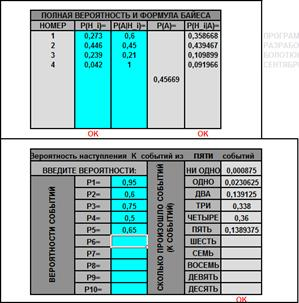
На листе «формула Муавра-Лапласа» можно проводить вычисления по локальной и интегральной формулам Муавра-Лапласа, формуле Бернулли. Необходимые промежуточные значения вычисляются автоматически.

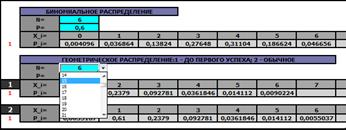
На листе «ДСВ-2» можно получить статистические ряды биномиального и геометрического законов распределения, задаваемые числом испытаний и вероятностью успеха (получается копируемая таблица, которую можно вставить на лист «ДСВ-1»).
На листе «Генератор «выборка 100» можно получить 100 значений равномерно, нормально или показательно распределенного количественного признака в заданных пользователем пределах. На этом же листе автоматически рассчитывается таблица с группированными данными: концы интервалов, их середины, частота и частость, компоненты среднего и среднее, компоненты дисперсии и дисперсия, теоретические частоты и частости, компоненты критерия согласия Пирсона, теоретическое значение (по заданному пользователем уровню значимости) и наблюдаемое его значение. Кроме указанных значений рассчитываются доверительные интервалы для математического ожидания и среднего квадратического отклонения нормально распределенного количественного признака, начальные и центральные моменты до четвертого порядка включительно, асимметрия и эксцесс. Делается вывод о принятии нулевой или альтернативной гипотезы о виде закона распределения. Строится гистограмма.
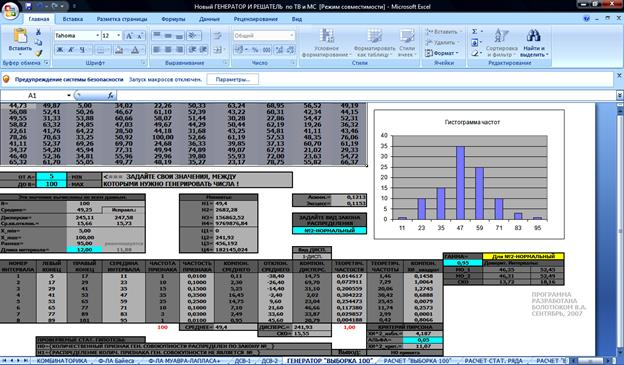
На листе «Расчет статистического ряда» производятся вычисления аналогичные вычислениям предыдущего листа, но исходные данные вводятся не в виде выборки, а в виде статистического ряда из восьми элементов (соответствует объему выборки в 100 элементов). Строится гистограмма.
Негибкость вычислений предыдущих листов компенсируется листами «Выборка 10 000» и «Расчет выборки 10 000». Содержимое этих двух листов позволяет проводить вычисления полностью аналогичные вычислениям листа «Расчет «выборка 100», но для выборок с количеством элементов до 10 000. Имеется возможность выбора равномерного, нормального или показательного закона для проверки гипотезы о виде закона распределения. Строится гистограмма.
На листе «Перерасчет «выборка 10 000» можно скорректировать длину интервала группирования и их количество, остальные данные автоматически копируются с листа «Расчет «выборка 10 000». Строится гистограмма. Этот лист позволяет наглядно продемонстрировать, к чему ведут ошибки при вычислении длины интервала или их количества.
На листе «Генератор корреляционных таблиц 5 на 5» можно получить случайную корреляционную таблицу с результатами расчетов по ней: необходимые суммы, коэффициент корреляции, уравнения линейной регрессии. Осуществляется проверка гипотезы о значимости коэффициента корреляции, уровень значимости задается пользователем.
На листе «Расчет корреляционных таблиц» производятся вычисления полностью аналогичные вычислениям предыдущего листа, но исходные данные вводятся пользователем.
На листе «Расчет корреляционных таблиц 20 на 20» можно обрабатывать корреляционные таблицы, не превосходящие указанного в заголовке размера. Вычисляются необходимые суммы, коэффициент корреляции, уравнения линейной регрессии. Осуществляется проверка гипотезы о значимости коэффициента корреляции, уровень значимости задается пользователем.
Некоторые «несовершенные» листы, допускающие негибкость в вычислениях, оставлены после усовершенствования программы по той причине, что с ними легко работать тем, кто не гонится за универсальностью, а желает преподнести студентам сам метод вычислений.
Например, при обучении соответствующим темам курса теории вероятностей и математической статистики после разбора основных задач можно выдать студентам домашнее задание на составление программы в Excel, которая помогла бы решить большинство задач рассмотренных на занятии. Примеры составления и работы такой программы преподаватель может разобрать на конкретной задаче. Компьютер есть у многих студентов, но компьютерный класс (идеальный вариант), который можно использовать для проведения лабораторных и практических занятий по теории вероятностей и математической статистике, к сожалению, имеется не во всех вузах.
Таким образом, преподаватель, располагая компьютером и подобной программой, сможет продуктивнее выполнять подготовку к практическим занятиям по теории вероятностей и математической статистике. Например, автор использовал данную программу для написания учебного пособия по математической статистике, подготовки задач типового расчета, подбора «хороших» ответов в задачах для самостоятельного решения, при проверке задач контрольных работ заочников. Студенты же, умея пользоваться этой или аналогичной (возможно собственноручно составленной) программой, смогут осознаннее усваивать материал курса, не обременяя себя, где это возможно громоздкими вычислениями, разовьют логическое и алгоритмическое мышление, повысят компьютерную грамотность при работе с офисными программами.
Основные термины (генерируются автоматически): математическая статистика, лист, задача, студент, вычисление, статистический ряд, уровень значимости, предыдущий лист, проверка гипотезы, теория вероятностей.